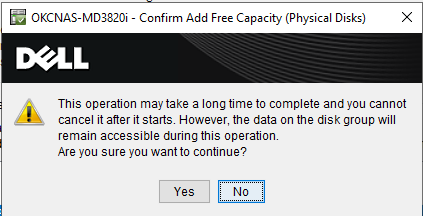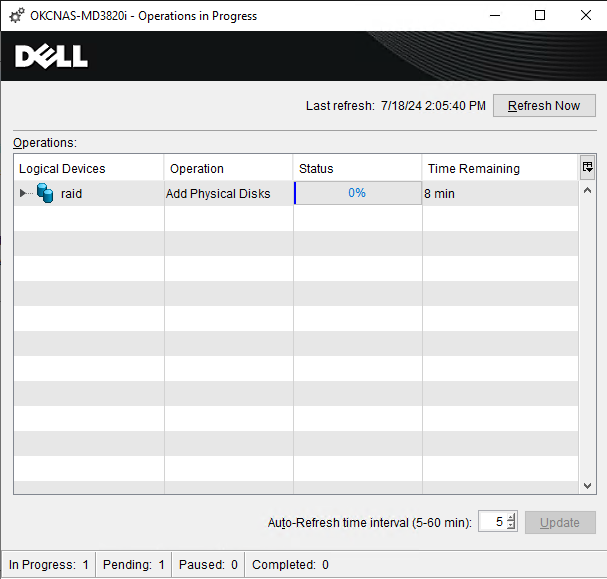Article Number: 000141656
PowerVault MD3. Использование MDSM для добавления диска в группу дисков
Summary: В этой статье описываются шаги по добавлению диска или дисков в группу дисков MD3xxx с помощью Modular Disk Storage Manager (MDSM).
Article Content
Instructions
В данном руководстве объясняется, как добавить один или несколько дисков в RAID с помощью программного обеспечения MDSM для дисковых массивов PowerVault.
 Примечание. Эта статья входит в библиотеку знаний Dell PowerVault, доступную здесь
Примечание. Эта статья входит в библиотеку знаний Dell PowerVault, доступную здесь
 Примечание. Важно! Добавление одного или нескольких дисков в существующий RAID может занять очень много времени. Это зависит от типа RAID и размера дисков, так как четность RAID должна быть пересчитана. Для выполнения этой процедуры рекомендуется остановить производство. Также настоятельно рекомендуется сделать полную резервную копию имеющихся данных массива.
Примечание. Важно! Добавление одного или нескольких дисков в существующий RAID может занять очень много времени. Это зависит от типа RAID и размера дисков, так как четность RAID должна быть пересчитана. Для выполнения этой процедуры рекомендуется остановить производство. Также настоятельно рекомендуется сделать полную резервную копию имеющихся данных массива.
Предварительные условия.
- Необходимо установить MDSM и обеспечить доступ к дисковому массиву с помощью этого программного обеспечения
- Для выполнения этой процедуры массив должен находиться в оптимальном состоянии
- Если вы ;p физически добавляете диски в хранилище, добавьте их перед выполнением следующих действий.
- Запишите расположение дисков, добавляемых в группу дисков
 Примечание. Невозможно добавить диск другой топологии в существующий RAID. Твердотельные накопители не добавляются в группу дисков SAS.
Примечание. Невозможно добавить диск другой топологии в существующий RAID. Твердотельные накопители не добавляются в группу дисков SAS.
Действия
- Запустите MDSM и выберите нужный массив MD3xxx.
- Убедитесь, что он находится в состоянии «Оптимальный», как показано ниже.

- Дважды нажмите на массив, чтобы открыть окно управления массивом (AMW).
- Перейдите на вкладку Storage & Copy Services.
- Обратите внимание, что в более старых версиях прошивки вкладка называется Logical.
- Найдите и выберите значок «+» рядом с пунктом Disk Groups.
- Выберите расширяемую группу дисков, как показано на рисунке ниже.
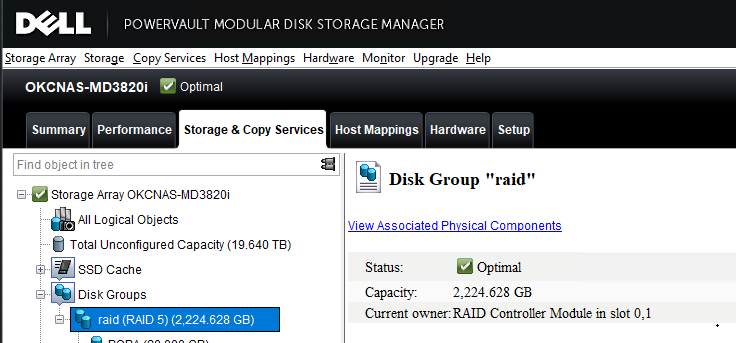
- Существует две возможности добавления диска с помощью интерфейса:
- Использование панели файлов
- Выберите «Хранилище –> Группа дисков –> Добавить физические диски (емкость)»...
- Нажатие правой кнопкой мыши
- Нажмите правой кнопкой мыши «Disk Group —> Add Physical Disks (Capacity)...»
- Использование панели файлов
- В следующем меню выберите один или несколько дисков, которые необходимо добавить, и нажмите Добавить.
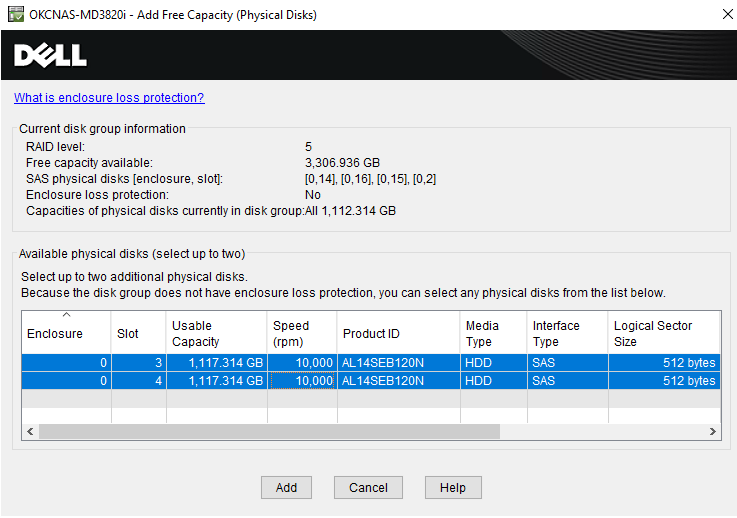
- В сообщении будет указано, что процедура может длиться несколько часов, а затем придется повторно подтвердить запуск операции.
- Во время расширения на вкладке «Summary» отображается ссылка «Operations In Progress».
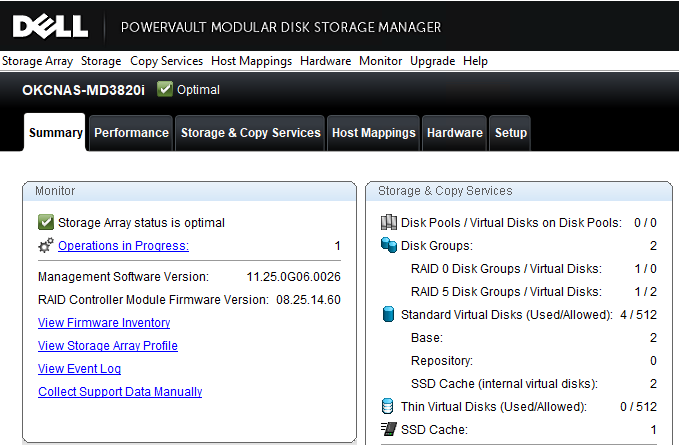
- При нажатии на ссылку откроется диалоговое окно, показывающее предположительно оставшееся время и все шаги для выполнения этой операции.
- После завершения этой процедуры вернитесь на вкладку Логические , чтобы проверить, увеличен ли размер RAID.
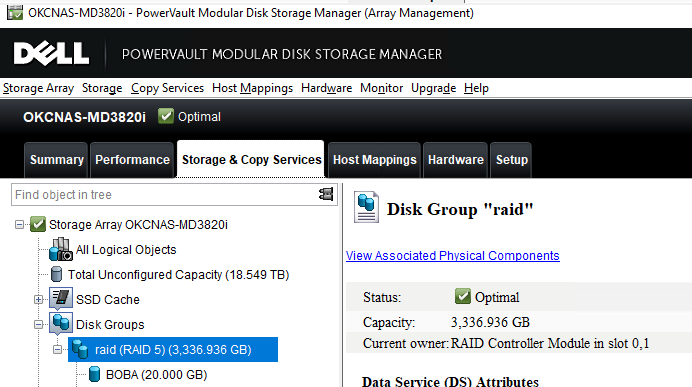
Article Properties
Affected Product
MD Series, PowerVault MD3000, PowerVault MD3000i, PowerVault MD3200, PowerVault MD3200i, PowerVault MD3220, PowerVault MD3220i, PowerVault MD3260, PowerVault MD3260i, PowerVault MD3400, PowerVault MD3420, PowerVault MD3460, PowerVault MD3600F
, PowerVault MD3600i, PowerVault MD3620F, PowerVault MD3620i, PowerVault MD3660f, PowerVault MD3660i, PowerVault MD3800f, PowerVault MD3800i, PowerVault MD3820f, PowerVault MD3820i, PowerVault MD3860f, PowerVault MD3860i
...
Last Published Date
25 Jul 2024
Version
6
Article Type
How To